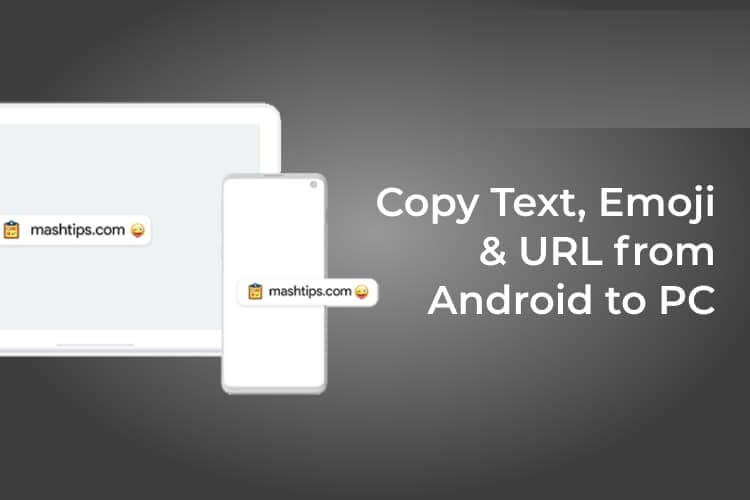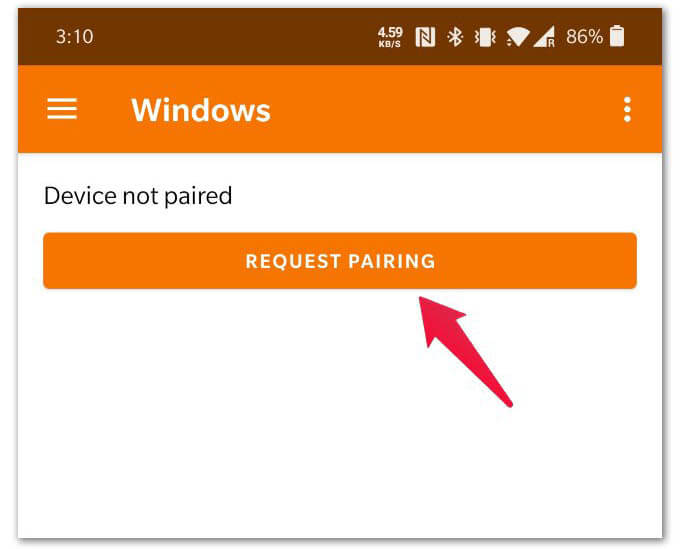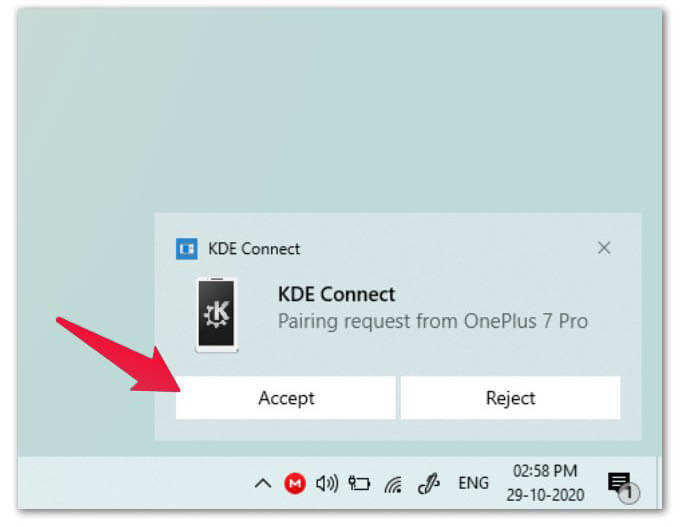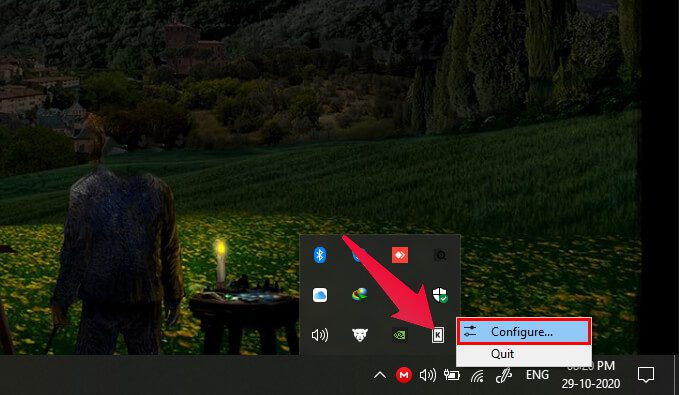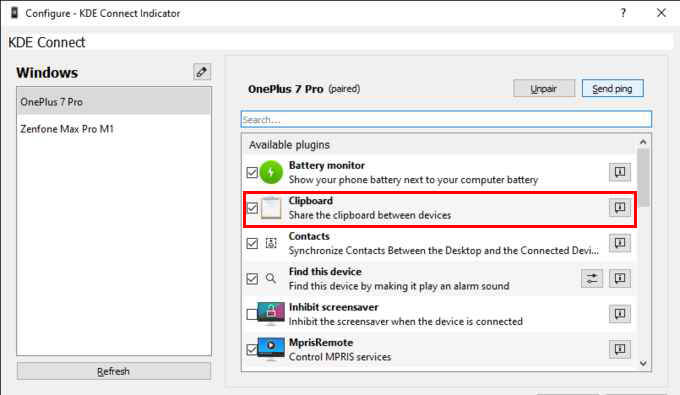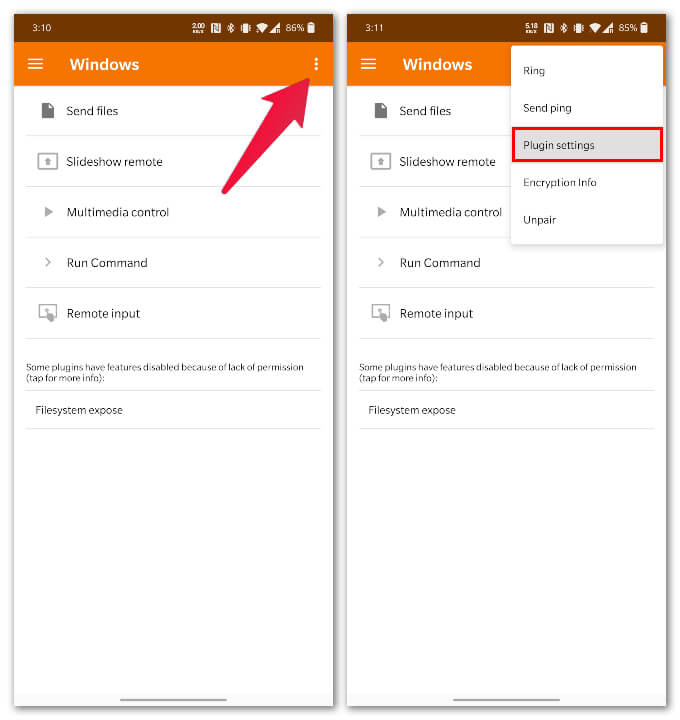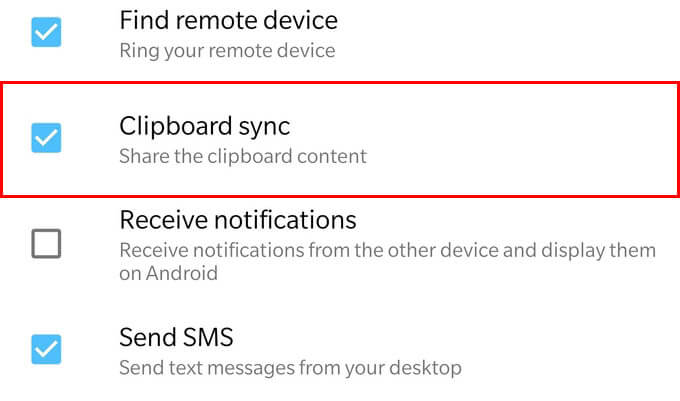كيفية نسخ النص والرموز التعبيرية وعنوان URL من Android إلى جهاز الكمبيوتر
ليس من السهل جدًا الحصول على نصوص ورموز تعبيرية وحتى عناوين URL على الويب من هاتفك إلى الكمبيوتر. عندما تريد تصفح عنوان URL على جهاز الكمبيوتر الذي زرته للتو من الهاتف ، فستحتاج إلى استخدام البريد الإلكتروني أو أدوات أخرى للحصول عليها من جهاز الكمبيوتر. لدينا حل أسهل لنسخ النص وعناوين URL من هاتف Android إلى جهاز الكمبيوتر بسهولة.
هنا ، سنرى كيفية نسخ النص والرموز التعبيرية وعنوان URL من Android إلى جهاز الكمبيوتر دون أي تأخير.
انسخ النصوص والرموز التعبيرية وعناوين URL من Android إلى الكمبيوتر الشخصي باستخدام KDE Connect
KDE Connect هي خدمة تربط هاتف Android بجهاز الكمبيوتر الخاص بك. يمكنك استخدام نفس الأداة لنسخ النص والرموز التعبيرية من هاتف Android إلى Windows 10 PC. أولاً ، ستحتاج إلى تنزيل التطبيق لكل من Android و Windows 10.
- تنزيل: KDE Connect Nightly Build لنظام التشغيل Windows 10 (64 بت)
- تنزيل: KDE Connect على متجر Google Play
انقر نقرًا مزدوجًا فوق الملف الذي تم تنزيله على جهاز الكمبيوتر لتثبيته. قبل المتابعة ، تأكد من توصيل كل من هاتفك وجهاز الكمبيوتر بشبكة Wi-Fi نفسها.
- قم بتشغيل تطبيق KDE Connect على جهاز الكمبيوتر الخاص بك بمجرد تثبيته.
- يبدأ التطبيق مصغرًا في علبة النظام حتى لا تراه في البداية.
- تحقق من علبة النظام للتأكد من تشغيل التطبيق.
- افتح تطبيق KDE Connect على هاتف Android الخاص بك.
- يجب أن يكتشف جهاز الكمبيوتر الخاص بك تلقائيًا. اضغط على اسم جهاز الكمبيوتر الخاص بك في التطبيق على هاتفك.
- اضغط على زر طلب الاقتران.
- على جهاز الكمبيوتر ، انقر فوق الزر “قبول” في الإخطارات التي تظهر.
يتم تمكين مشاركة الحافظة بشكل افتراضي في KDE Connect. هذا يعني أنه يجب أن تكون قادرًا الآن على نسخ النصوص على هاتفك ولصقها على جهاز الكمبيوتر الخاص بك أو العكس. نظرًا لأن الرموز التعبيرية هي أيضًا نصوص حقًا ، يمكنك أيضًا نسخ ولصق الرموز التعبيرية بين جهاز الكمبيوتر والهاتف. الأمر نفسه ينطبق على عنوان URL أيضًا. ومع ذلك ، تقدم KDE Connect امتدادات لمتصفحي Chrome و Firefox لتسهيل مشاركة عناوين URL. يمكنك الحصول عليها من الروابط الموجودة أدناه.
للتأكد من تمكين مشاركة الحافظة بين أجهزة Android و Windows ، يمكنك التحقق من إعدادات التطبيق.
قم بتكوين KDE Connect على نظام التشغيل Windows 10
للتأكد من أن Windows 10 الخاص بك يمكنه مزامنة الحافظة مع هاتف Android وتكوينه ، انتقل إلى الخطوات أدناه.
- في نظام Windows ، انقر بزر الماوس الأيمن فوق رمز علبة النظام.
- حدد تكوين من القائمة.
- حدد هاتفك الذكي من القائمة.
- تأكد من تحديد الخيار “الحافظة“.
إذا لم يتم تمكين الخيار ، فهذا يعني أنك بحاجة إلى تمكينه أولاً لنسخ النصوص من Android إلى جهاز الكمبيوتر.
قم بتكوين KDE Connect على Android
وبالمثل ، تحتاج إلى التأكد من تمكين مزامنة الحافظة على هاتف Android أيضًا.
- افتح تطبيق KDE Connect على نظام Android.
- اضغط على القائمة الكاملة المكونة من ثلاث نقاط في أعلى اليمين.
- من القائمة ، حدد إعدادات البرنامج المساعد.
- تأكد من تشغيل “مزامنة الحافظة” من قائمة الإعدادات.
يعد KDE Connect رائعًا ولكنه ليس مجرد خدمة مشاركة في الحافظة. يتيح لك إرسال الملفات واستلامها ، وتصفح نظام ملفات هاتفك من جهاز الكمبيوتر ، ومزامنة الإشعارات ، والعثور على هاتفك ، وحتى نسخ النص من Android إلى جهاز الكمبيوتر بسرعة. إنه يشبه إلى حد كبير وجود Airdrop على Android ولكن مع المزيد من الميزات والمرونة.